NVIDIA-stuurprogramma's bijwerken voor de beste prestaties
NVIDIA grafische kaarten zijn direct uit de doos krachtig, maar door de stuurprogramma's bij te werken, presteren niet alleen uw computer en games beter, maar zorgt u er ook voor dat uw pc compatibel blijft met uw andere randapparatuur.
Hier vindt u alles wat u moet weten over het bijwerken van NVIDIA - stuurprogramma's.
Ken uw grafische kaartmodel
Voordat u begint, moet u weten welke NVIDIA grafische kaart in uw computer is geïnstalleerd. De modelnaam moet in de doos zitten waarin de kaart wordt geleverd.
Er is echter ook een manier om die informatie via de DirectX Diagnostic Tool te krijgen:
Open Uitvoeren(Run) (Windows + R) en typ DXDIAG .
Controleer of je een 32-bits of 64-bits systeem hebt. Die informatie heb je later nodig. U vindt het antwoord op het tabblad Systeem onder (System)Besturingssysteem(Operating System) .

Ga naar het tabblad Weergave . (Display)Let op wat er is gespecificeerd onder Chiptype . Dat is je NVIDIA grafische kaart.

NVIDIA handmatig bijwerken
Als u NVIDIA(NVIDIA) handmatig wilt bijwerken , moet u de meest recente stuurprogramma's van hun website downloaden. U moet dan het installatieprogramma uitvoeren en het oude stuurprogramma overschrijven. Hier is hoe:
Ga naar de NVIDIA GeForce Driver Download -pagina.

Voer handmatig een zoekopdracht naar het stuurprogramma uit. Gebruik het vervolgkeuzemenu om uw opties te verfijnen.

Download de meest recente versie van het stuurprogramma dat u nodig hebt. Start het installatieprogramma zodra de download is voltooid om de update te starten.
Opmerking:(Note:) we raden gebruikers aan een back-up te maken voordat ze stuurprogramma's bijwerken. Op die manier kunt u eenvoudig Systeemherstel uitvoeren(simply run System Restore) en terugkeren als er iets misgaat.
Als u op dit moment nog steeds niet zeker weet welke NVIDIA grafische kaart u hebt geïnstalleerd, kunt u de functie Auto-Detect Your GPU gebruiken die u vindt onder Handmatig zoeken naar stuurprogramma(Manual Driver Search) 's .
Updaten via GeForce Experience
De GeForce Experience is een programma dat een aanvulling is op uw NVIDIA -stuurprogramma. GeForce is ontworpen om veel dingen te doen, waaronder video-opnames, schermafbeeldingen, livestreams en stuurprogramma-updates.
Download GeForce Experience via de officiële website. Start de applicatie zodra deze is geïnstalleerd.
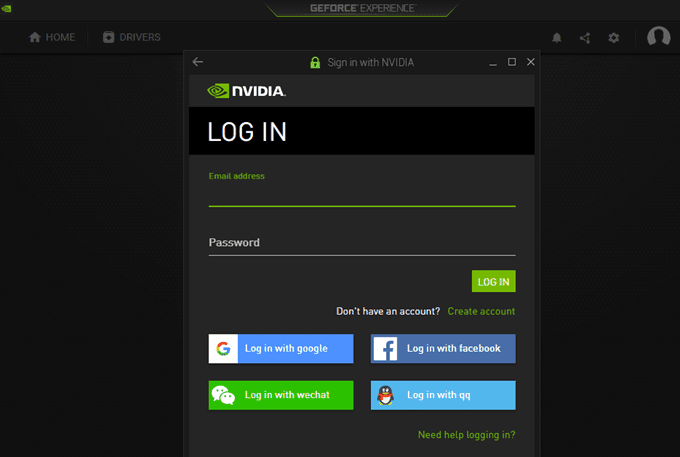
U wordt gevraagd om in te loggen om door te gaan. Klik op Account aanmaken(Create Account) als u er nog geen heeft en vul het online formulier in. Voer anders uw inloggegevens in of meld u aan met Google , Facebook , WeChat of QQ.

Nadat u bent ingelogd, klikt u op het tabblad Drivers . Download en installeer alle beschikbare stuurprogramma's die u mogelijk nodig hebt.

Bijwerken via Windows Updates
Er zijn momenten waarop NVIDIA updates samen met Windows -updates uitbrengt.
Ga naar Instellingen(Settings) (Windows + I) > Update en beveiliging(Update & Security) > Windows Update .
Klik op Controleren op updates(Check for Updates) om te zien of er NVIDIA- of Windows -updates beschikbaar zijn.
Klik(Click Download) indien van toepassing op Downloaden. Anders zal Windows u op de hoogte stellen als uw pc up-to-date is.

Houd er rekening mee dat sommige updates enige tijd nodig hebben om te voltooien. En bij kritieke updates moet u uw pc waarschijnlijk een of twee keer opnieuw opstarten.
Dus als u uw NVIDIA grafische driver bijwerkt via Windows Updates , wilt u misschien uw werk opslaan en stoppen met werken totdat de updates zijn geïnstalleerd.
Zoals eerder vermeld, zou het beter zijn als u een handmatige back-up zou kunnen maken voor het geval u complicaties tegenkomt tijdens het bijwerken van stuurprogramma's. Als Systeemherstel(Restore) is ingeschakeld, maakt Windows normaal gesproken een momentopname voordat stuurprogramma-updates worden geïnstalleerd.
Related posts
Display Driver Uninstaller voor AMD, INTEL, NVIDIA-stuurprogramma's
8 van de beste technische ideeën om met zelfisolatie om te gaan
6 beste camera-instellingen voor maanfoto's
De beste manieren om games soepel te spelen op een oude pc
Beste digitale camera-instellingen voor zonsondergangfoto's
Meerdere pagina's naar één PDF-bestand scannen
Update NVIDIA grafische kaartstuurprogramma's met NV Updater voor Windows 11/10
Screenshots maken op Nintendo Switch
7 technische SEO-optimalisatietips voor elke website
Maak een Gmail Desktop-app met deze 3 e-mailclients
Boekrecensie - De How-To Geek Guide to Windows 8
Verwijder ongewenste afzonderlijke componenten van het NVIDIA-stuurprogramma
Hoe de Windows-toets uit te schakelen
Dit grafische stuurprogramma kon geen compatibele grafische hardware vinden
Hoe u uw Windows-pc wakker kunt houden zonder de muis aan te raken
Een CPU-stresstest uitvoeren
Een invulbaar Google Docs-formulier maken met tabellen
Hoe een gehackt Facebook-account te herstellen
Verwijder onmiddellijk achtergronden van afbeeldingen met behulp van AI
Fix NVIDIA-stuurprogramma's crashen constant op Windows 10
